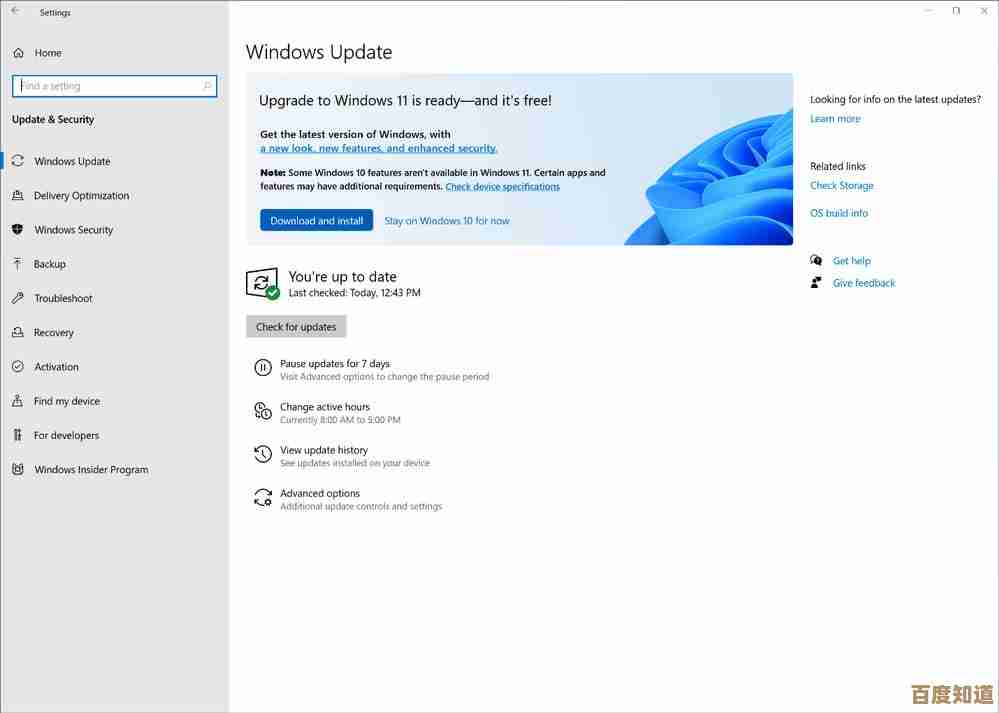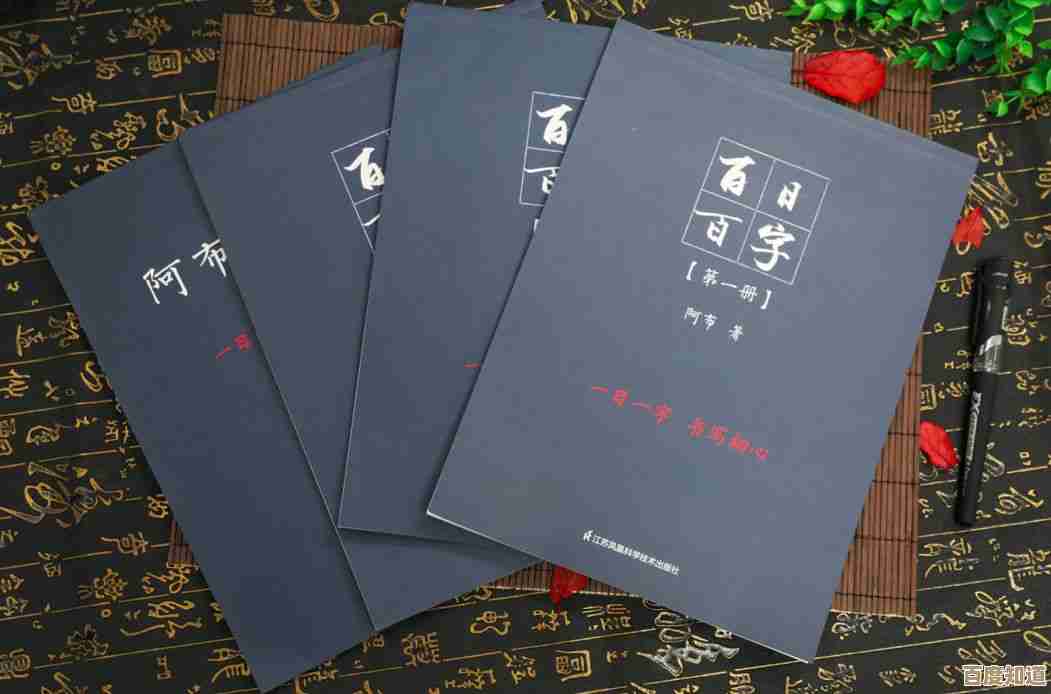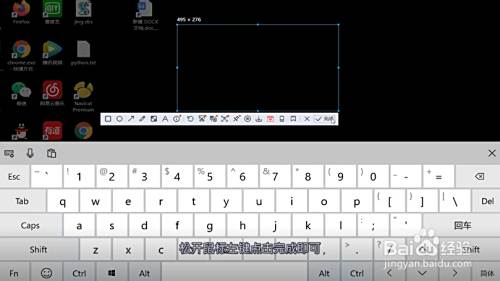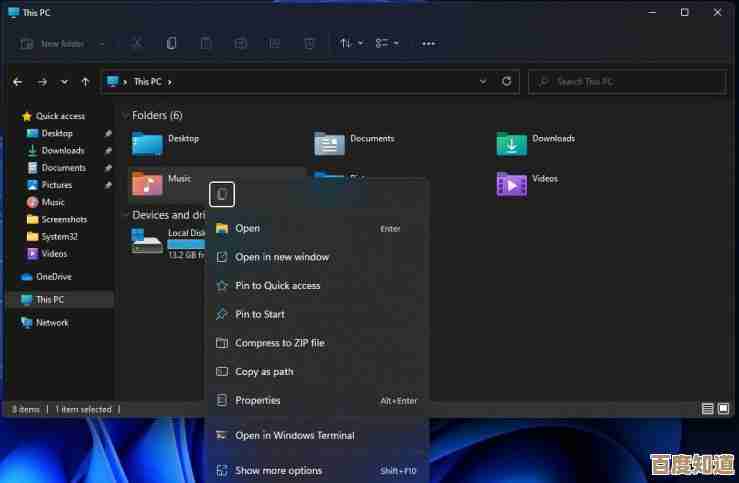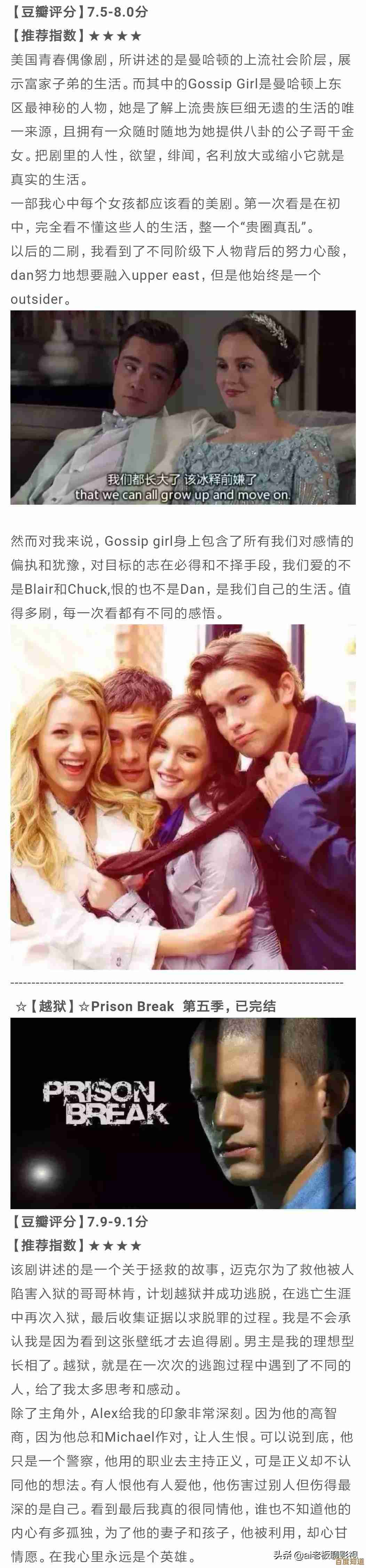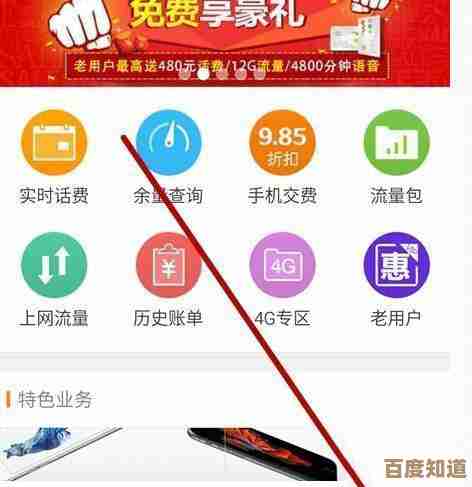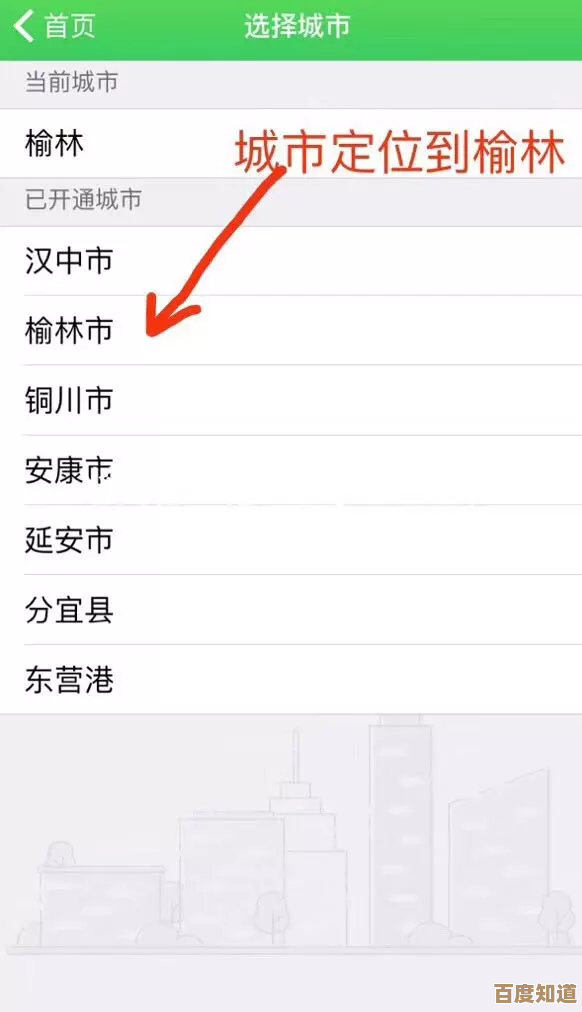苹果设备与电脑互联:高效数据传输与同步的实用指南
- 问答
- 2025-11-02 23:56:52
- 1
高效数据传输与同步的实用指南
想让你的苹果设备(如 iPhone、iPad)和苹果电脑(Mac)无缝协作,快速传文件、同步信息吗?其实很简单,主要用好下面几个工具就行。
核心工具:隔空投送 (Airdrop) - 最快捷的传文件方式
隔空投送是苹果设备之间传输文件最快、最方便的方法,不需要网络,直接通过蓝牙和Wi-Fi在设备间建立连接。
-
怎么用?
- 确保设备就绪:打开iPhone/iPad和Mac的Wi-Fi和蓝牙,不需要连接到同一个Wi-Fi网络,但需要都开启,在Mac上,打开“访达”,在边栏选择“隔空投送”,将“允许这些人发现我”设置为“所有人”或“仅限联系人”。
- 在发送设备上选择文件:在iPhone的照片App里,选好要发送的照片,点击左下角的分享按钮(一个方框带向上箭头)。
- 选择接收设备:在分享菜单中,顶部会出现附近可用的隔空投送设备图标,点击你的Mac图标。
- 在接收设备上接受:你的Mac会弹出通知,点击“接受”,文件就会立刻下载到“下载”文件夹里,从Mac传文件给iPhone/iPad过程类似,在Mac上右键文件选择“共享”>“隔空投送”即可。
-
小提示:如果找不到对方的设备,检查一下是否离得太远,或者暂时关闭再打开Wi-Fi和蓝牙。
自动同步工具:iCloud - 让文件和信息无处不在
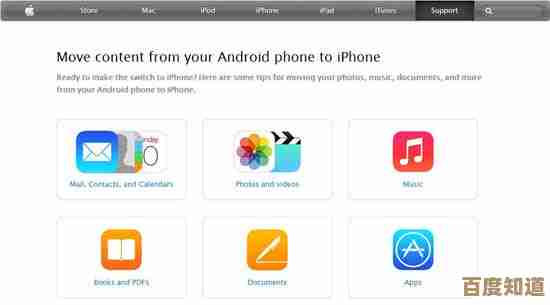
iCloud能让你在不同设备上自动同步信息,让你在任何一个设备上做的修改,其他设备上立刻能看到,这适合同步那些你经常需要更新和访问的内容。
-
同步哪些东西?
- 照片:开启“iCloud照片”后,你在iPhone上拍的照片会自动出现在Mac的“照片”App里,在Mac上对照片的编辑也会同步回iPhone。
- 笔记、提醒事项、日历:在这些App里创建的内容会自动在所有设备上出现。
- iCloud云盘:类似于苹果版的“网盘”,你可以把任何文件拖进Mac“访达”边栏的iCloud云盘文件夹,然后就可以在iPhone的“文件”App里看到并打开它,对文件的任何修改都会自动同步。
- Safari浏览器书签:在一个设备上收藏的网页,其他设备上也能直接打开。
-
怎么设置? 确保所有设备都用同一个Apple ID登录,然后在iPhone/iPad上打开“设置”>[你的名字]>“iCloud”,在Mac上打开“系统设置”>[你的名字]>“iCloud”,勾选你需要同步的项目即可。
专业搭档:随航 (Sidecar) - 把iPad变成Mac的第二块屏幕
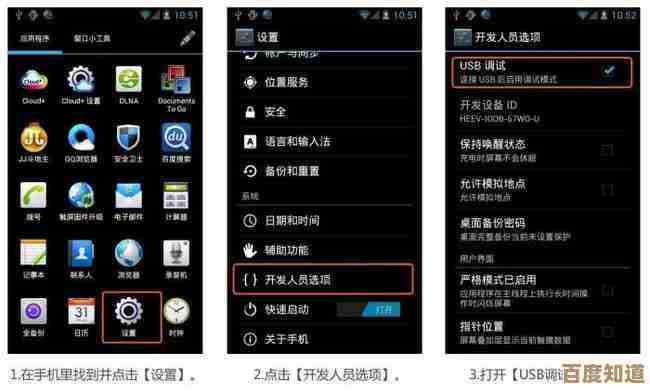
如果你有iPad和Mac,这个功能非常实用,它能让你的iPad变成Mac的扩展显示屏,或者作为绘图板使用。
- 怎么用?
- 确保条件满足:两台设备登录同一个Apple ID,开启Wi-Fi和蓝牙,并且距离很近。
- 连接:点击Mac屏幕右上角的“控制中心”图标(两个滑块叠在一起),点击“显示器”图标,然后在下拉列表中选择你的iPad连接,你可以选择“扩展”桌面或“镜像”屏幕。
- 使用:你可以把Mac上的窗口拖到iPad屏幕上工作了,用Apple Pencil还可以在iPad上直接对Mac上的文档进行绘画或标记。
物理连接:有线传输 - 稳定可靠的选择
当没有Wi-Fi环境,或者需要传输大量视频等大文件时,直接用数据线连接最稳定、速度也快。
- 怎么用?
用数据线将iPhone/iPad连接到Mac,在iPhone/iPad上选择“信任此电脑”。
- 在Mac上打开“照片”App,它会自动识别设备,你可以导入选中的照片和视频。
- 在Mac上打开“访达”,在边栏你的设备名称下,选择“文件共享”,可以将电脑上的文件拖入右侧App列表下的区域,实现文件传输。
- 传几个文件,马上要用:用隔空投送。
- 希望照片、笔记、文档自动在所有设备上保持最新:用iCloud。
- 想用iPad给Mac当第二块屏幕:用随航。
- 传大量视频或没网络时:用数据线连接。
(根据苹果官方支持文档和常见用户实践整理)
本文由太叔访天于2025-11-02发表在笙亿网络策划,如有疑问,请联系我们。
本文链接:http://waw.haoid.cn/wenda/54745.html